iPhone ビデオコンバーターのトップ 6 のレビュー: 長所と短所
iPhoneに最適な無料動画変換ツールはどれですか?Quoraからの質問です。iPhone 12/13(最新のiPhone 17/16を含む)で動画が再生できない問題を解決するには、常に最高のiPhone動画変換ツールが必要です。しかし、数ある変換ツールの中から最適なものを選ぶのは悩ましい問題です。この記事では、厳選した6つの無料iPhone動画変換ツールをご紹介します。それぞれの機能、メリット、デメリットについて詳しく見ていきましょう。
ガイドリスト
パート 1: 無料の iPhone ビデオ コンバーター ベスト 4 [デスクトップ & オンライン] パート2: 試してみたいiPhoneビデオコンバーターアプリ2選 パート3: iPhoneビデオコンバータに関するよくある質問パート 1: 無料の iPhone ビデオ コンバーター ベスト 4 [デスクトップ & オンライン]
1. 4Easysoft トータルビデオコンバータ
高速かつ高品質で変換できるオールインワンの iPhone ビデオ コンバーターはありますか? 4Easysoft トータルビデオコンバータ 見逃せない最初の選択肢です。ワンクリックでビデオをiPhone 12/13/14に変換するためのデバイスプリセットを提供します。この優れたiPhoneビデオコンバーターは、複数のビデオファイルを同時に変換するバッチ変換も提供します。もちろん、字幕、透かし、効果などの強力な編集ツールを使用してビデオを編集することもできます。

ビデオを直接 iPhone に変換するための多数のデバイスプリセットを提供します。
多数のファイルを同時に変換するバッチ変換をサポートします。
iPhone で再生するためにビデオをトリミングするための優れた編集ツールを提供します。
解像度、ビットレート、フレームレートなどのビデオのパラメータを調整するためのカスタム設定。
ステップ14Easysoft Total Video Converterをダウンロードしたら、このiPhoneビデオコンバータを起動してください。 追加ファイル ボタンをクリックすることもできます。 プラス ボタンをクリックするか、ビデオファイルを直接四角形にドラッグしてファイルをインポートします。

ステップ2クリックしてください フォーマット ボタンをクリックし、 デバイス オプションを選択します りんご メニューを開くには、 iPhone 13 Proマックス 出力形式として選択します。iPhone 17/16をお使いの場合は、 フォーマット ボタンをクリックしてH.264 MP4を選択します。次に、 装備 ボタン。

ステップ3ビデオファイルをトリミングするには、 編集 ボタンを押します。すると、 回転と切り取り ウィンドウ。ビデオを回転させるには4つのオプションがあります。 左回転、右回転、水平反転、 そして 垂直 反転。アスペクト比とズームモデルを自由に調整して、ビデオファイルをトリミングすることもできます。

ステップ4最後のステップは、 落ちる ボタンを押して フォルダを参照して選択 オプションを使用して出力パスを選択します。次に、「すべて変換」ボタンをクリックして、ビデオを iPhone に変換し始めます。

2. クイックタイム
クイックタイム Appleが開発した有名なマルチメディアプレーヤーです。もちろん、このツールはiPhone 17/16用の動画変換ソフトとしても使えます。動画を好みに合わせて調整するための基本的な編集ツールも備えています。さらに、動画変換用のシンプルで分かりやすいインターフェースも備えています。
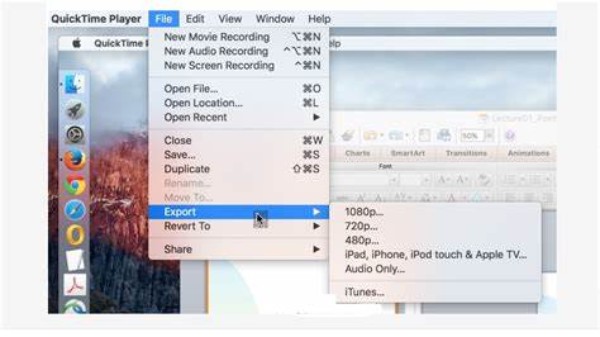
- 長所
- ビデオを調整するための重要な編集機能をサポートします。
- 初心者でも無料で簡単に使えます。
- 短所
- 変換できるファイル形式はサポートされていません。
- Windows のセキュリティ更新はありません。
3. フリーコンバート
iPhoneビデオコンバーターをオンラインで探したい場合、 無料変換 はあなたにとって良い選択です。同時にさまざまなビデオファイルを変換できます。さらに、この iPhone ビデオコンバーターオンラインは、画面サイズ、アスペクト比、その他の基本的な編集機能など、ビデオファイルを調整するための高度なオプションを提供します。
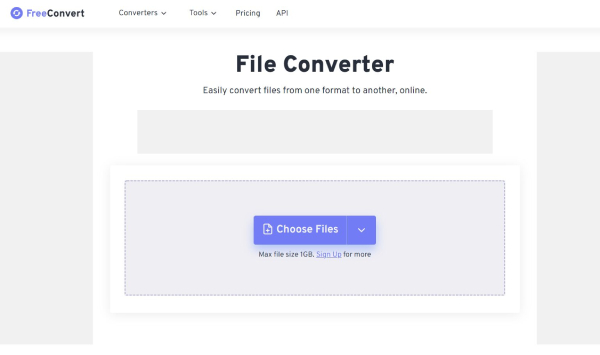
- 長所
- カスタム設定と重要な編集機能を提供します。
- 複数のファイルを一度に変換するバッチ変換をサポートします。
- 短所
- 変換速度が遅く、インターフェース上に広告がポップアップ表示されます。
- 最大ファイルサイズは1GBです。
4. オンラインコンバーター
オンラインコンバーター は、ビデオを MP4、MOV、M4A に変換できるオンライン iPhone ビデオ コンバーターです。また、ビデオ ファイルを好きなようにトリミングするオプションも用意されています。さらに、3 つの簡単な手順でビデオを iPhone 用に変換できます。
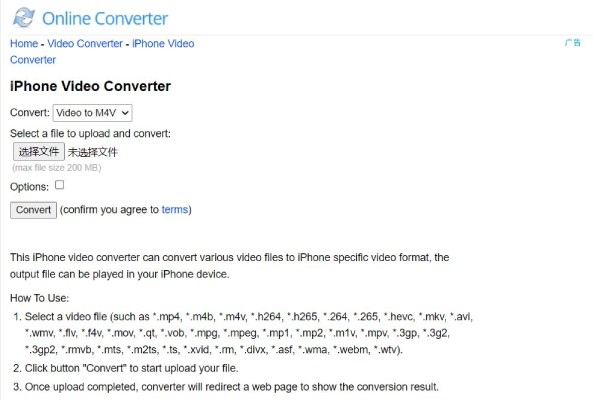
- 長所
- ビデオファイルをカットするためのトリム機能を提供します。
- ソフトウェアをダウンロードしなくても無料で簡単に使用できます。
- 短所
- 最大ファイルサイズはわずか 200 MB で、変換速度は遅いです。
- パラメータを変更するためのバッチ変換やカスタム設定はありません。
パート2: 試してみたいiPhoneビデオコンバーターアプリ2選
iPhone でビデオ ファイルを変換したい場合は、これら 2 つの iPhone ビデオ コンバーター アプリを試してみてください。このアプリには編集機能がいくつか欠けており、サポートされる形式も少ないですが、ビデオ ファイルを iPhone 用に簡単に変換できます。
1. ビデオコンバーター
ビデオコンバーター iPhone でビデオを変換するには、このアプリが最適です。MP4、MP3、WEBM、GIF、MOV、WMV、3G2、AAC など、数十のファイル形式をサポートしています。さらに、ローカル変換をサポートするために、いくつかの一般的な形式も追加されています。サーバーなしですばやく変換できます。
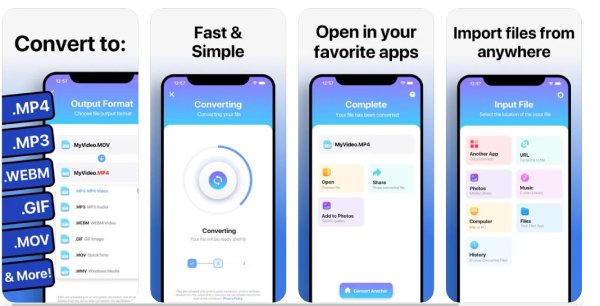
- 長所
- ビデオを iPhone に変換するための数十のファイル形式を提供します。
- サーバーなしでいくつかの一般的な形式を変換できます。
- 短所
- 変換速度が遅く、編集機能もありません。
- 変換が成功した後でもファイルが見つからない場合があります。
2. アイコンヴ
アイコンヴ も iPhone のビデオ コンバーター アプリとしてお試しいただけます。この強力なアプリは、複数のファイルを一度に変換するバッチ変換機能を提供します。このアプリを使用して、ビデオ ファイルを解凍および圧縮することもできます。さらに、この iPhone ビデオ コンバーターは、ビデオをトリミングするための基本的な編集機能をサポートしています。また、このアプリを使用して、ビデオを iPod/iPhone に置くこともできます。
- 長所
- バッチ変換と基本的な編集機能を提供します。
- 変換前のファイルのプレビューをサポートします。
- 短所
- アップグレード後のファイル変換では多くの問題が発生します。
- 変換速度が遅く、ビデオを調整するためのカスタム設定がありません。
パート3: iPhoneビデオコンバータに関するよくある質問
-
iPhoneはどのようなフォーマットをサポートしていますか?
iPhone は、MP4、M4V、MOV 形式の AAC オーディオ付き H.264 および MPEG-4、および AVI 形式のステレオ オーディオ付き M-JEPG をサポートできます。
-
iPhone で MP4 ビデオを再生できないのはなぜですか?
MP4 はコンテナであり、コーデックではありません。H.264、H.265、MPEG-4 以外のコーデックを含めることができます。ビデオは iPhone でサポートされている H.264 MP4 に変換する必要があります。また、任意のビデオを 3GP に変換することもできます。
-
QuickTime を使ってビデオを iPhone に変換するにはどうすればいいですか?
MacでQuickTimeを起動することができます。 ファイル ボタンを押して 新しい映画の録画 オプションを選択します。その後、ビデオをソフトウェアにアップロードし、 ファイル もう一度ボタンを押して 輸出 オプションを選択します。 映画をiPhoneに 変換を開始するオプション。
結論
iPhone で映画やビデオを見るのは難しくありません。ビデオを iPhone 用に変換するための適切なツールを入手するだけです。本日、この投稿では、デスクトップ、オンライン、アプリケーションを含む 6 つの無料の iPhone ビデオ コンバーターを紹介します。 4Easysoft トータルビデオコンバータ これらのツールの中では最高のものです。このオールインワンツールは、変換処理中のすべてのニーズを満たすことができます。


